
时间:2020-07-24 16:27:37 来源:www.win10xitong.com 作者:win10
我们在以前的教程中,也说过win10睡眠唤醒不需要密码设置方法的问题,这个win10睡眠唤醒不需要密码设置方法的问题平时不多见,也许还会难倒一些大神,要是你想自己解决而不想找专业人士来解决的话,处理这个难题的方法如下:1、按键盘上的win+X键,在弹出的快捷菜单中点击“控制面板”选项;2、在控制面板窗口中,将查看方式切换成“大图标”,在设置列表中点击“电源选项”即可很容易的处理好了。下面就由小编给大家细说win10睡眠唤醒不需要密码设置方法的详细处理教程。
设置方法如下:
1、按键盘上的win+X键,在弹出的快捷菜单中点击“控制面板”选项;
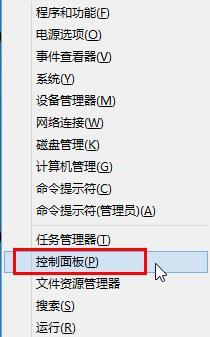
2、在控制面板窗口中,将查看方式切换成“大图标”,在设置列表中点击“电源选项”;
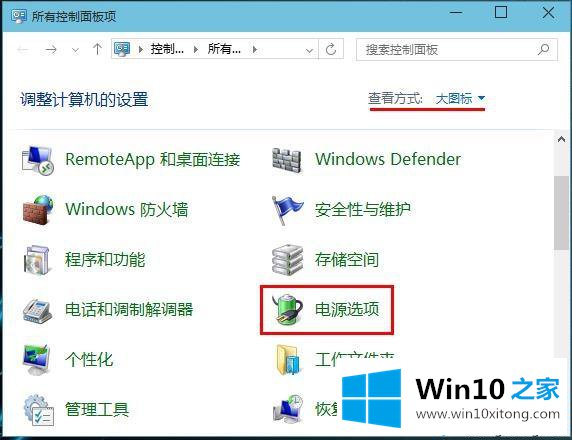
3、进入电源选项页面后,点击左上角的“唤醒时需要密码”;
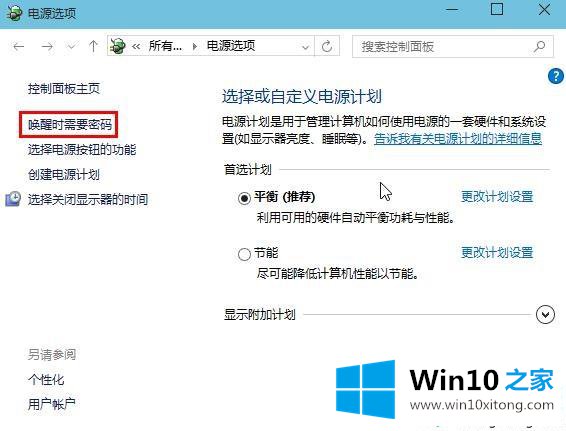
4、接下来我们在系统设置页面,找到唤醒时的密码保护栏,点击选择“不需要密码”,然后点击“保存修改”按钮即可。
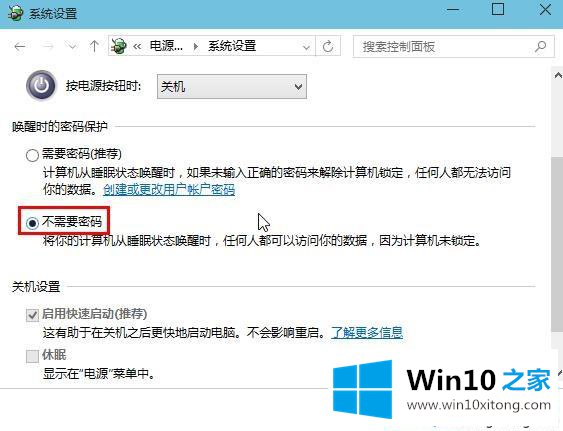
以上就是win10系统睡眠唤醒需要密码的取消方法,如果你不需要密码,就可以按照上面的步骤来设置。
关于win10睡眠唤醒不需要密码设置方法的详细处理教程就和大家介绍到这里了额,以上的文章如果对你的问题有所帮助,希望对本站多多支持。